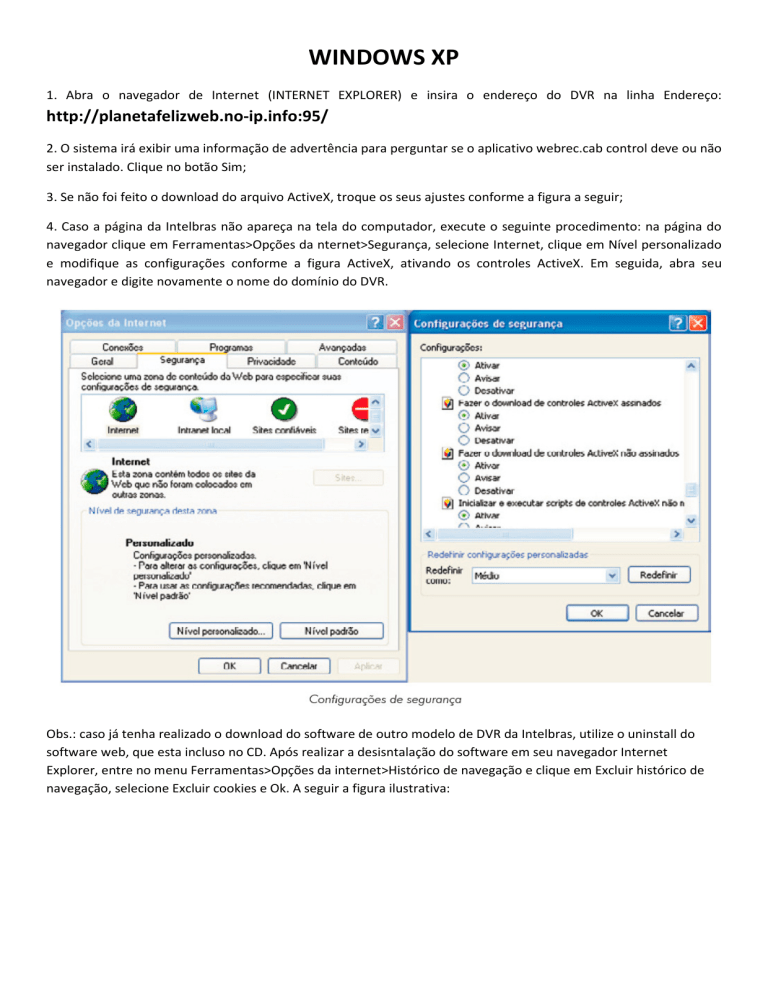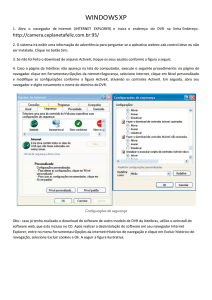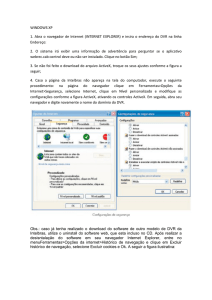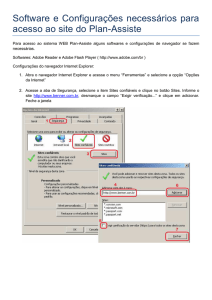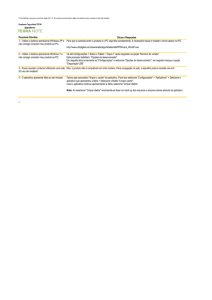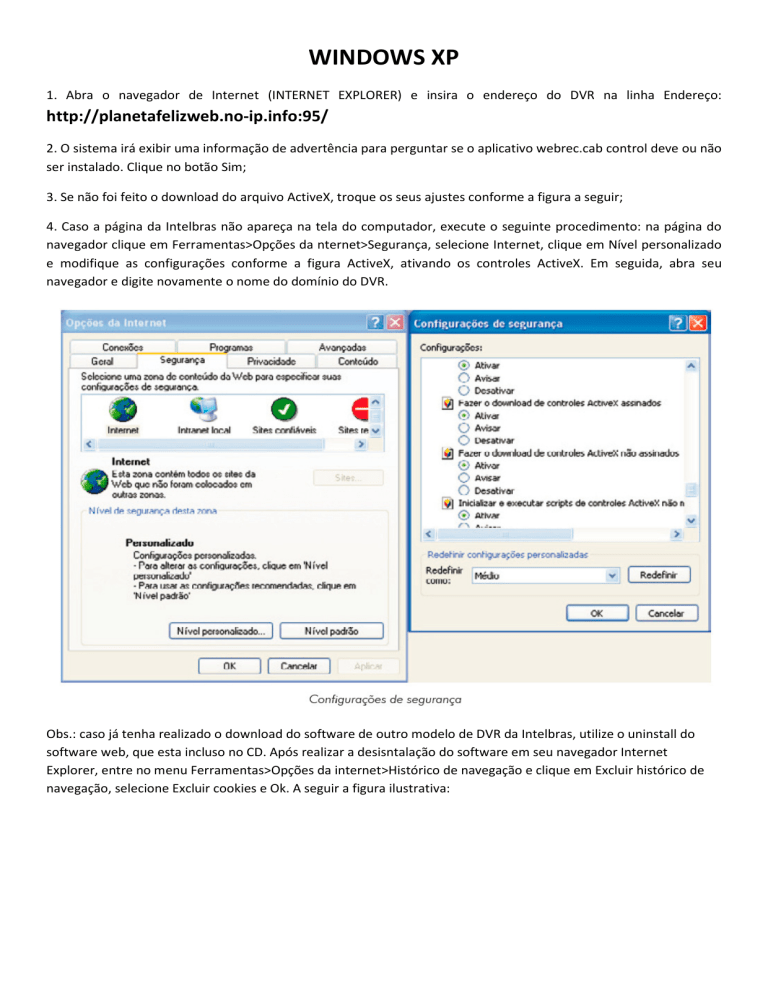
WINDOWS XP
1. Abra o navegador de Internet (INTERNET EXPLORER) e insira o endereço do DVR na linha Endereço:
http://planetafelizweb.no-ip.info:95/
2. O sistema irá exibir uma informação de advertência para perguntar se o aplicativo webrec.cab control deve ou não
ser instalado. Clique no botão Sim;
3. Se não foi feito o download do arquivo ActiveX, troque os seus ajustes conforme a figura a seguir;
4. Caso a página da Intelbras não apareça na tela do computador, execute o seguinte procedimento: na página do
navegador clique em Ferramentas>Opções da nternet>Segurança, selecione Internet, clique em Nível personalizado
e modifique as configurações conforme a figura ActiveX, ativando os controles ActiveX. Em seguida, abra seu
navegador e digite novamente o nome do domínio do DVR.
Obs.: caso já tenha realizado o download do software de outro modelo de DVR da Intelbras, utilize o uninstall do
software web, que esta incluso no CD. Após realizar a desisntalação do software em seu navegador Internet
Explorer, entre no menu Ferramentas>Opções da internet>Histórico de navegação e clique em Excluir histórico de
navegação, selecione Excluir cookies e Ok. A seguir a figura ilustrativa:
Opções da Internet
5. Após a instalação, a interface será exibida conforme a figura a seguir;
6. Insira o seu nome de usuário e senha. O nome padrão de fábrica para usuário e senha é admin;
7. Clique em OK e a interface será exibida, conforme a figura Interface web.
Windows Vista e Windows 7
Para configurar o navegador para acesso via web no sistema operacional Windows® Vista®, é necessário estar logado
como administrador. Acesse Painel de controle>Contas de Usuário e clique em Ativar ou Desativar o controle de
conta de usuário, conforme a figura a seguir:
Desabilite a função Utilizar o controle de conta de usuário (UAC) para ajudar a proteger o computador, conforme a
figura a seguir. O sistema será reiniciado para que as configurações tenham efeito. Em seguida, inicie o sistema
através do navegador web.
Internet Explorer 8.0 ou Superior
A seguir, será exibida a tela do DVR no Internet Explorer® 8.0 quando ocorrer um problema de visualização de
software. Siga o procedimento:
1. Selecione Ferramentas>Modo de exibição de compatibilidade;
2. Clique no botão de modo de compatibilidade que aparecerá na barra de endereçamento, conforme figura a
seguir:
IPHONE, IPAD ou IPOD
Para instalação e operação do software, siga o procedimento:
1. Realize o download do software Intelbras iSIC4 através do seu telefone celular utilizando a Apple Store;
2. Para acessar a Apple Store selecione o ícone apresentado a seguir na tela de aplicativos do seu iPhone® ou iPod
Touch®;
3. Após acessar a Apple Store selecione o botão Search e, em seguida digite Intelbras para buscar o aplicativo,
conforme a imagem a seguir:
4. Selecione o aplicativo iSIC4 e em seguida selecione o item Install;
5. Após a instalação, o ícone do aplicativo Intelbras iSIC4 será apresentado na tela de aplicativos do dispositivo
conforme tela a seguir:
6. Selecione o aplicativo iSIC4, com um toque na tela sobre o ícone, para iniciar a operação.
Após iniciar o aplicativo será apresentada a tela a seguir:
Cadastro de um novo dispositivo
Para cadastrar um novo dispositivo e visualizá-lo através de seu telefone, siga o procedimento:
1. Selecione o botão Dispositivos para incluir um novo dispositivo. A tela a seguir será exibida:
2. Toque em Editar e em seguida selecione o botão Adicionar conforme a tela a seguir:
3. Será apresentada uma tela para cadastro do novo dispositivo conforme a tela a seguir:
Obs.: No usuário e senha, coloque a que foi fornecida.
Ao finalizar o cadastro volte para a tela principal e selecione o botão Visualizar conforme apresentado a seguir:
Dê dois toques rápidos sobre o sinal de + em qualquer uma das 4 telas e a interface a seguir será apresentada.
Selecione o dispositivo, em seguida selecione a câmera que deseja visualizar. Verifique se o sinal Wi-Fi ou 3G do seu
iPhone® ou iPod Touch® está funcionando corretamente.
Repita os passos descritos anteriormente para as próximas telas de visualização, é possível visualizar até 4 câmeras
simultaneamente, de diferentes dispositivos, na mesma tela.